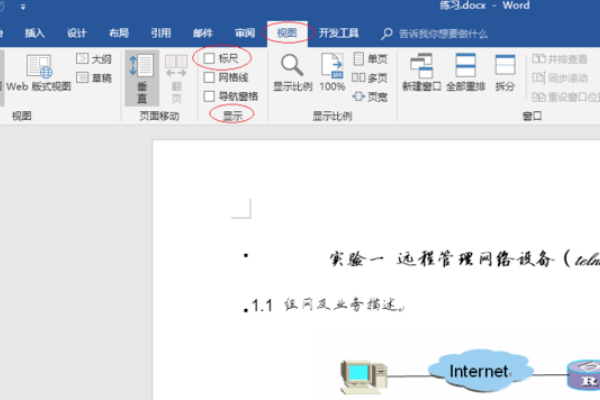3D模型
- 3D模型
- SU模型
- 材质
- 贴图
- CAD图纸
- 灵感图
- 全球案例
- 效果图
- 方案文本
- PS免抠
3D模型
SU模型
材质
贴图
CAD图纸
灵感图
全球案例
效果图
方案文本
PS免抠
猜你想搜
最近搜索
热门搜索
工具原料copy:电脑、Word软件
Word显示或隐藏标尺的具体设置方法:
1、首先,打开一个Word文档。
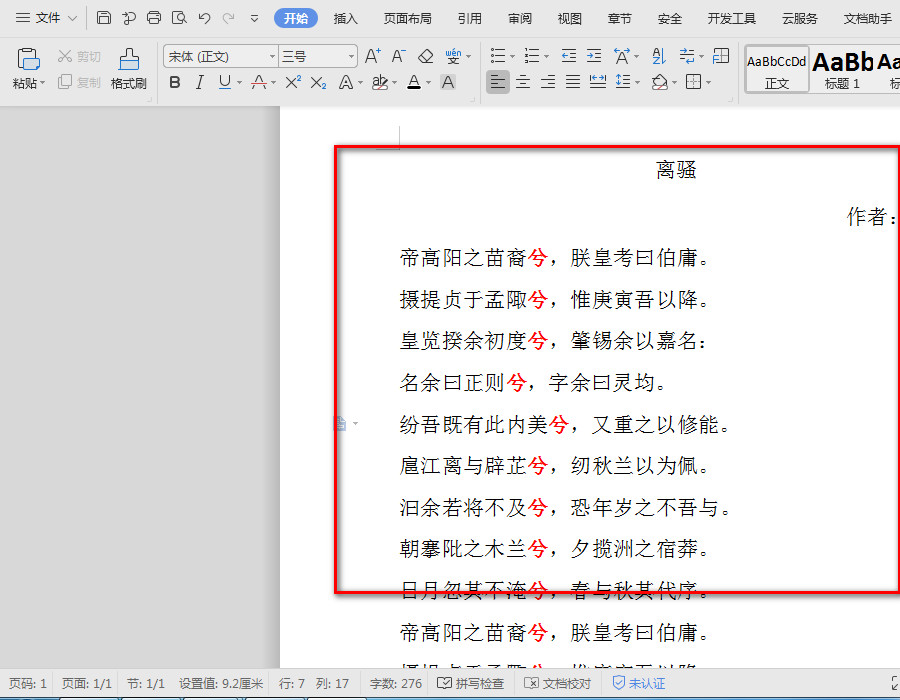
2、打开后,点击“文件”,在弹出的选项里面点击“选项”进入。
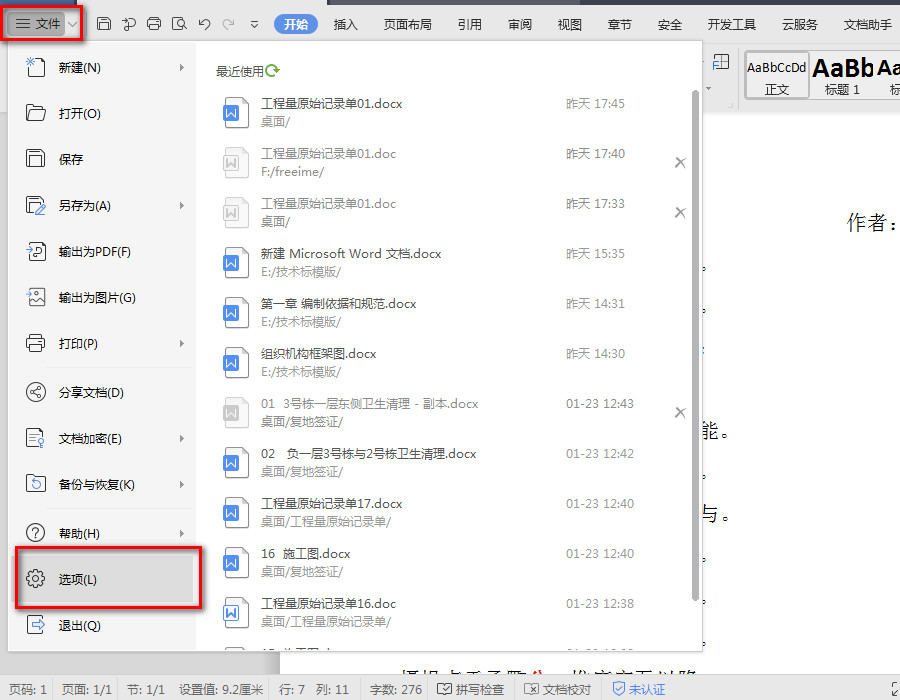
3、进入“选项”后,如图在“视图”里面将“垂直标尺”勾选,然后点击确定。
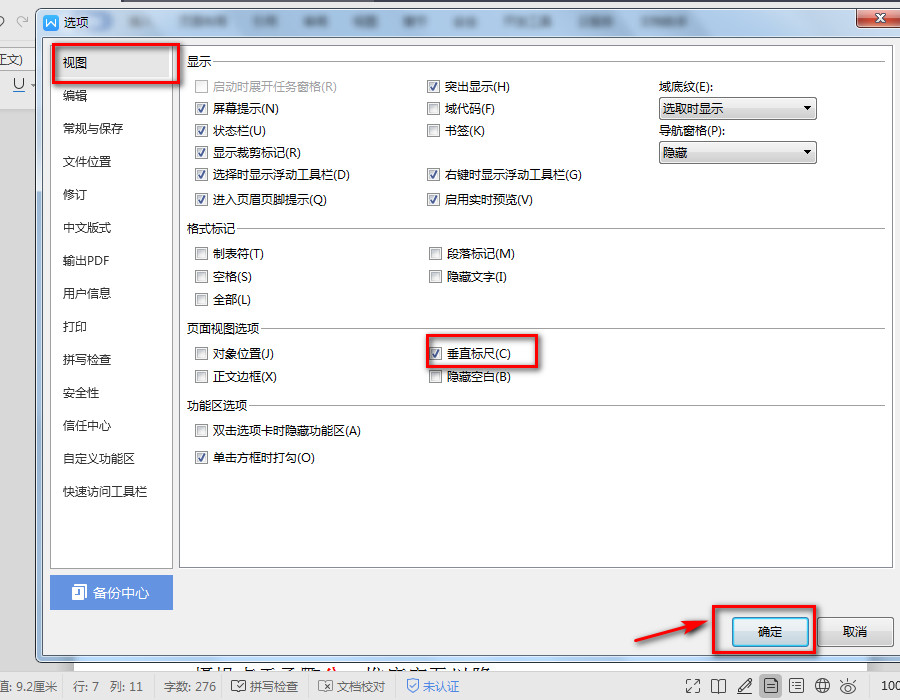
4、然后在菜单栏处,点击“视图”,在视图下方的选项里将“标尺”勾选。
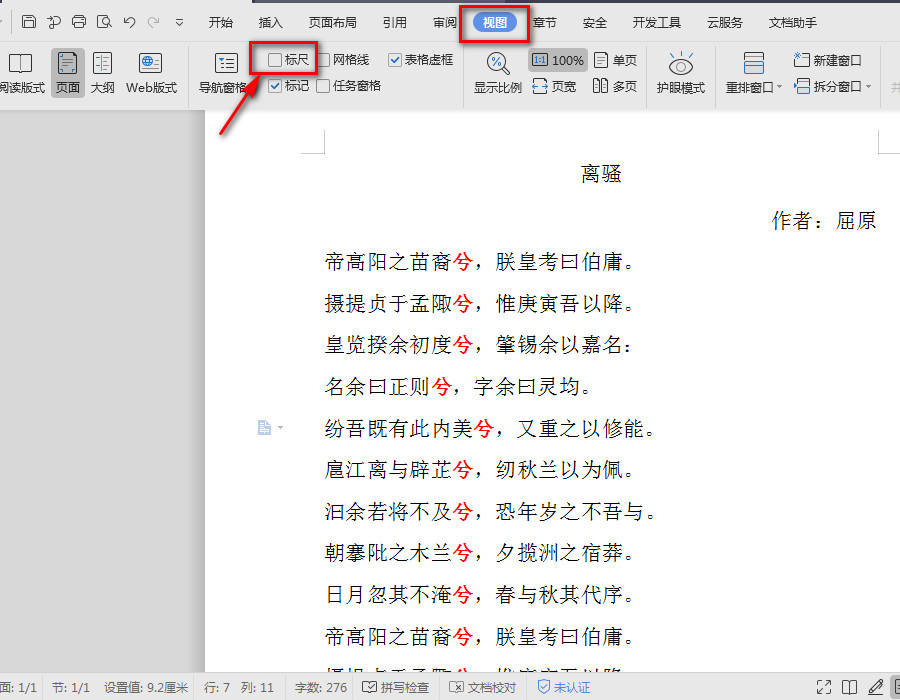
5、勾选完成后,即可看到Word文档显示了标尺,如果要取消,则将刚刚设置显示标尺时勾选的地方的勾去掉即可。
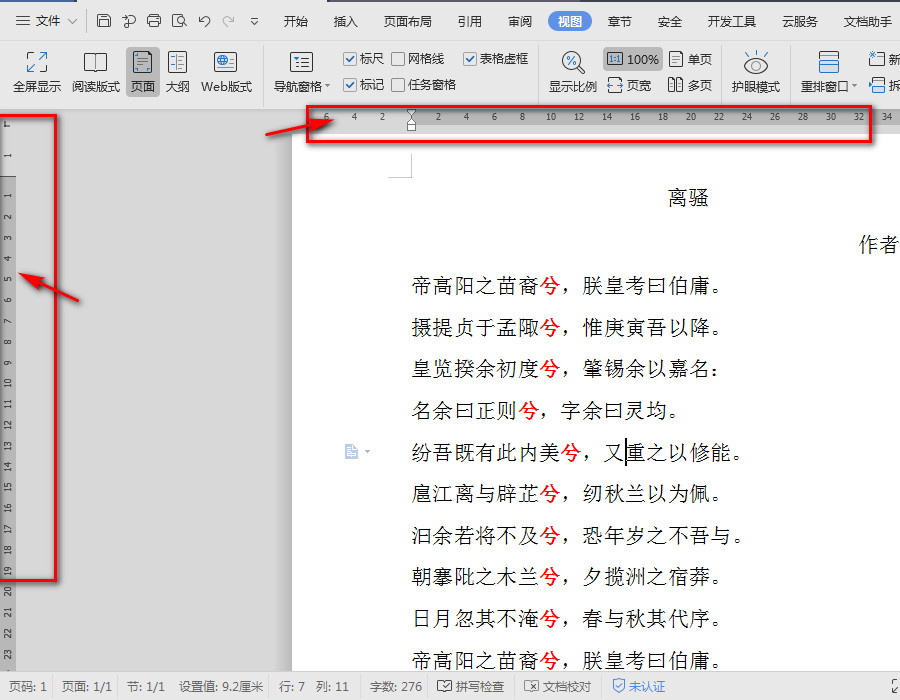
工具/原料
Word 2016 电脑
方法/步骤
1、启动Word 2016,点击屏幕右侧新建空白文档。
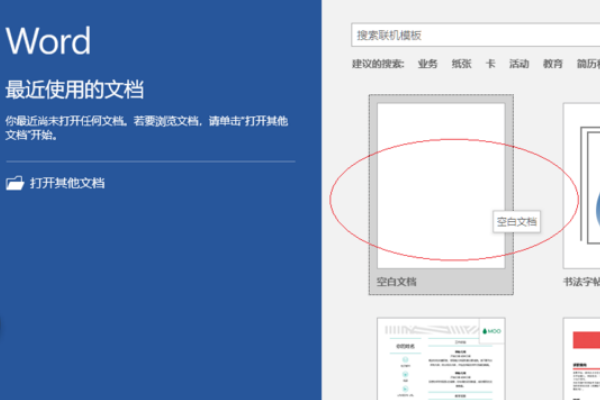
2、点击"视图“,点击"页面视图"。
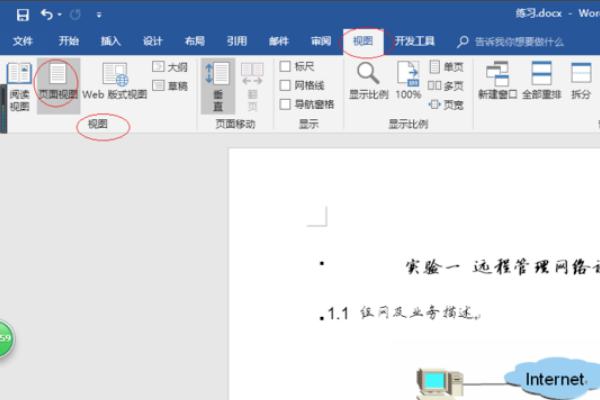
3、点击"视图→显示",勾选"标尺"图标左侧复选框。
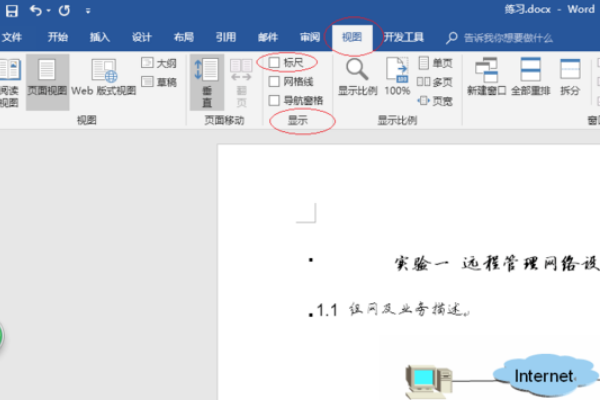
4、文档编辑区显示标尺成功。
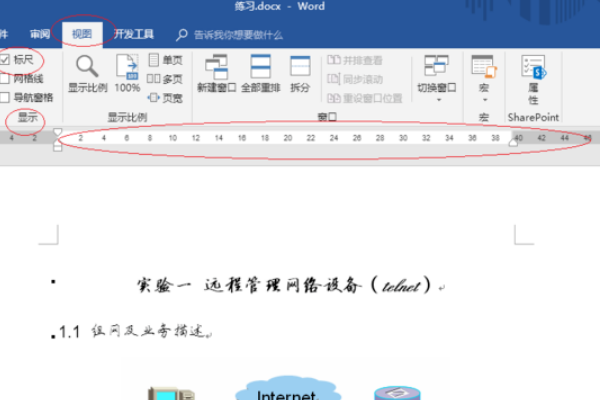
5、取消勾选"标尺"图标左侧复选框,完成隐藏标尺的操作。